Интерфейс пользователя - Введение
Введение
После запуска Blender’а и закрытия Splash Screen (заставки), вы увидите рабочее пространство программы, которое будет выглядеть примерно так же как на картинке ниже. Пользовательский интерфейс Blender’а совместим со всеми основными платформами.
Элементы интерфейса
Интерфейс Blender разделен на четыре экрана, перечисленных ниже:
- Верхняя панель в самом верху.
- Инструмент настройки второго ряда верхней панели.
- Область редакторов в середине.
- Строка состояния внизу.
Большой экран редакторов подразделяется на Области рабочего пространства, в котором находятся различные редакторы. Интерфейс может быть настроен для соответствия конкретным задачам с использованием рабочих пространств, которые затем могут быть названы и сохранены для последующего использования. Рабочая область «Макет» описана ниже.
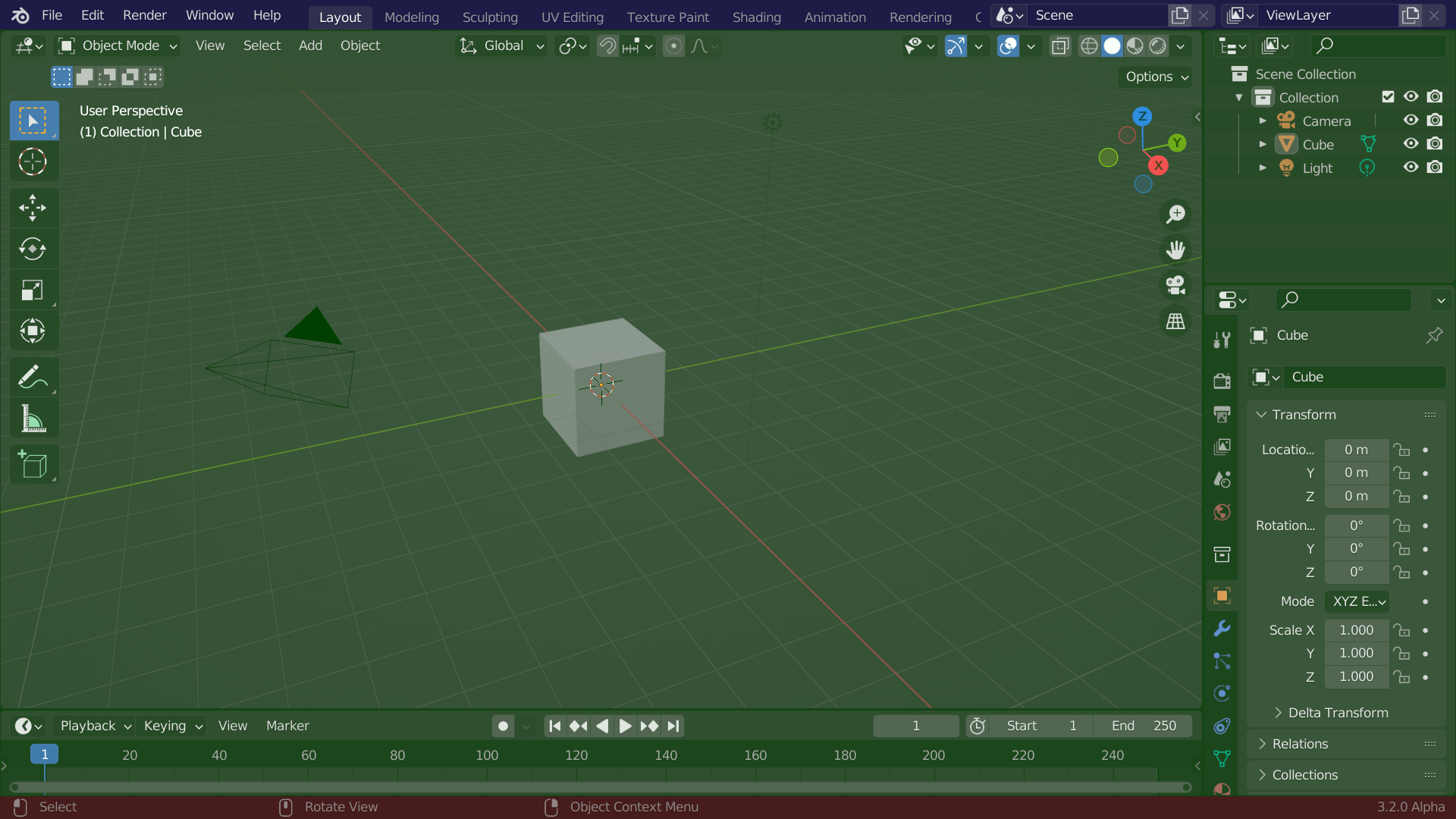 |
| Макет экрана Blender по умолчанию. Верхняя панель (синяя), Настройки инструмента (желтая), Редакторы (зеленая) и Строка состояния (красная) |
Рабочая область макета
- По умолчанию при запуске Blender отображается рабочее пространство «Макет» на экране редакторов. Это рабочее пространство содержит следующие редакторы:
- 3D вид сверху слева.
- Планировщик в правом верхнем углу.
- Редактор свойств внизу справа.
- Временная шкала внизу слева.
Компоненты редактора
В общем, редактор предоставляет возможность просматривать и изменять вашу работу через определенную часть Blender.
Редакторы делятся на Участки редактора. Регионы могут иметь более мелкие структурирующие элементы, такие как вкладки и панели, с кнопками, элементами управления и виджетами, размещенными внутри них.
Концепции интерфейса Blender’а
- Неперекрывающийся
- Интерфейс пользователя Blender разработан таким образом, чтобы позволить вам сразу увидеть все релевантные инструменты и параметры, без лишних манипуляций с редакторами. Элементы интерфейса не перекрывают друг друга, а расположены рядом.
- Неблокируемый
- Инструменты и параметры интерфейса не препятствуют использованию других элементов Blender’а. Blender обычно не использует всплывающие окна, не блокирует работу других частей, пока вы не заполните поля и так далее.
- Немодальный инструментарий
- Доступ к инструментам можно получить быстро и эффективно, не затрачивая время на выбор между различными вариантами. Пользовательский ввод параметров сделан максимально гибко, без лишних диалогов. Параметры можно вводить как с помощью клавиатуры, так и с помощью мыши.
Кастомизация
- В Blender’е также активно используются различные сочетания клавиш. Это позволяет значительно ускорить процесс работы над сценой. Сочетания клавиш можно настроить в Keymap Editor.Цветовые схемы интерфейсаДля большинства элементов интерфейса Blender’а можно изменять цвет, исходя из потребностей пользователя. Если текущий цвет вашего интерфейса не соответствует цвету интерфейса, который вы видите на картинках данного руководства, значит ваша цветовая схема изменена. Настроить цветовую схему можно открыв User Preferences и выбрав вкладку Themes (темы).
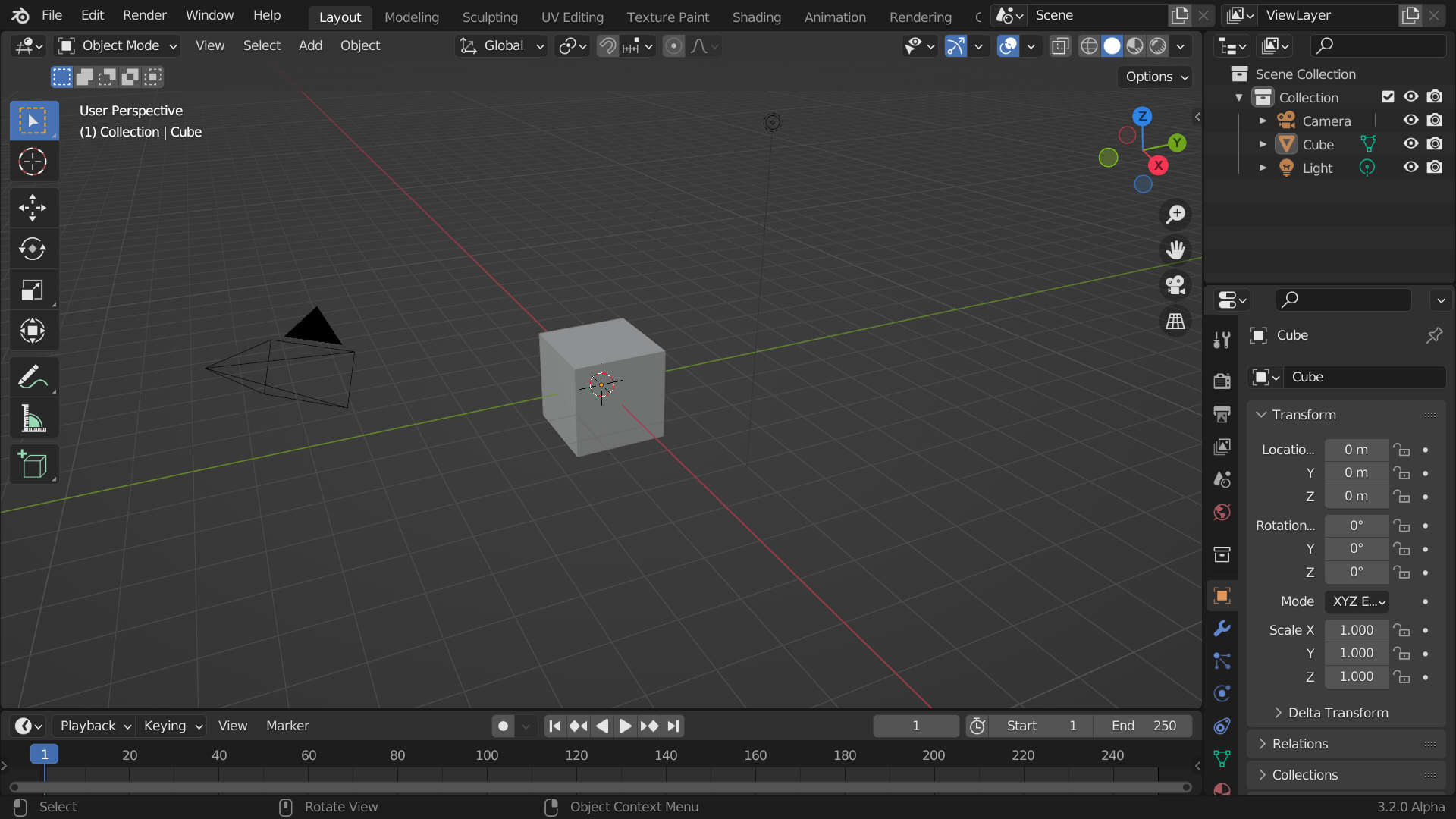
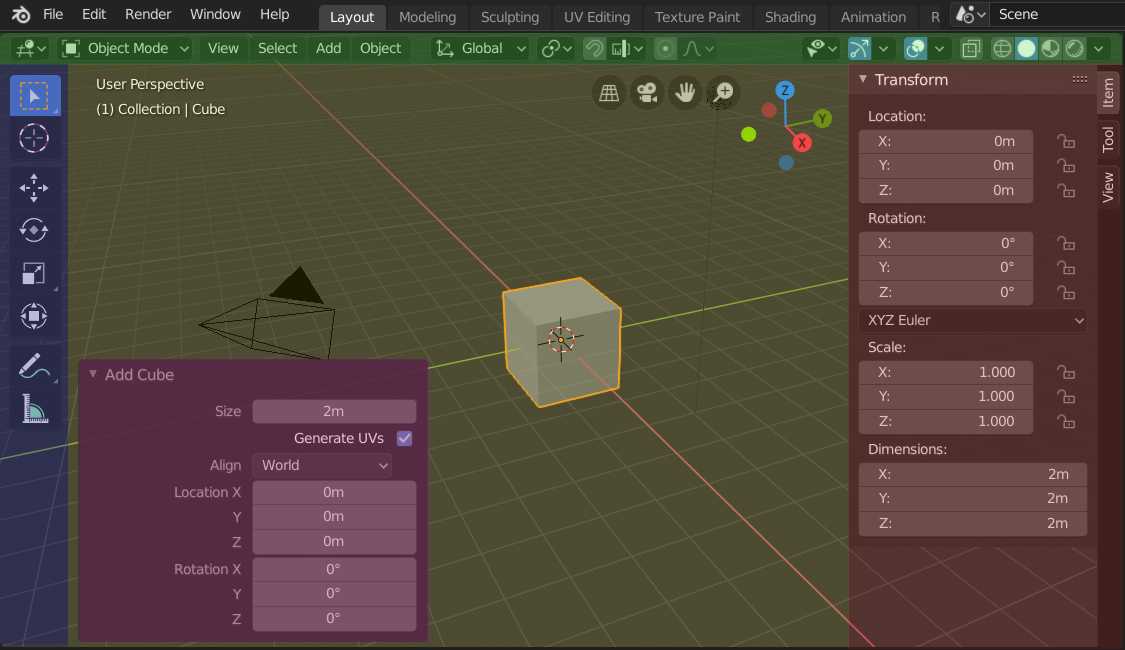
Комментарии
Отправить комментарий